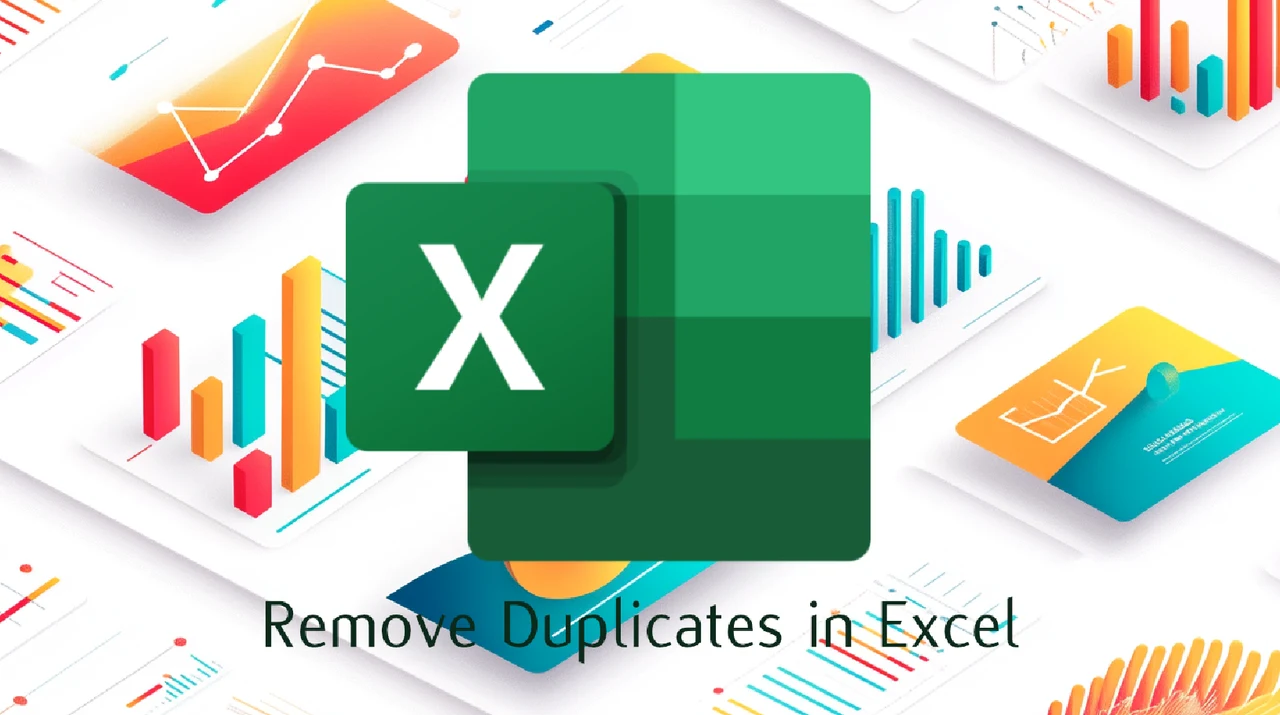
Le maintien de l’exactitude et de l’efficacité des données dans Excel est crucial pour une gestion efficace des données. L’un des défis les plus courants auxquels sont confrontés les utilisateurs d’Excel est la présence de doublons, qui peuvent entraîner des erreurs, des incohérences et une perte de temps. Heureusement, Excel propose plusieurs méthodes pour résoudre ce problème de front. Dans ce guide, nous explorerons trois techniques principales pour supprimer les doublons : la gestion des doublons sur une seule colonne, la gestion de plusieurs colonnes et l'utilisation de formules pour extraire des valeurs uniques. En maîtrisant ces méthodes, vous pouvez améliorer considérablement vos capacités de gestion de données et garantir que vos feuilles de calcul restent précises et efficaces.
TL;DR Points à retenir :
- Sélectionnez la colonne ou la plage de données et utilisez la fonction « Supprimer les doublons » sous l'onglet Données pour les doublons d'une seule colonne.
- Pour plusieurs colonnes, sélectionnez les colonnes pertinentes, utilisez la fonction « Supprimer les doublons » et spécifiez les colonnes à prendre en compte pour les doublons.
- Utilisez la formule UNIQUE (`=UNIQUE(range)`) pour un nettoyage avancé des données afin d'extraire des valeurs uniques avec des paramètres supplémentaires tels que `by_col` et `exactly_once`.
- Chaque méthode offre des avantages uniques pour maintenir l’exactitude et l’efficacité des données dans Excel.
S'attaquer aux doublons sur une seule colonne
Lorsqu’il s’agit de doublons dans une seule colonne, le processus est simple. Pour commencer, sélectionnez la colonne ou la plage de données spécifique que vous souhaitez nettoyer. Une fois que vous avez fait votre sélection, accédez à l'onglet Données du ruban Excel et localisez la fonction « Supprimer les doublons ». Cet outil puissant est conçu pour rationaliser le processus d'élimination des doublons de vos données. Cliquez simplement sur le bouton « Supprimer les doublons » et Excel s'occupera du reste.
- Confirmez la suppression : Si vos données n'incluent pas d'en-têtes, assurez-vous de confirmer la suppression des doublons sans en-tête lorsque vous y êtes invité. Cela garantit qu'Excel traite toutes les données de la plage sélectionnée comme des valeurs réelles et non comme des en-têtes de colonne.
- Rapide et efficace : Cette méthode est idéale pour les tâches de nettoyage de données rapides et simples. Il vous permet de supprimer rapidement les doublons d'une seule colonne sans avoir besoin de formules complexes ou de techniques avancées.
Gestion des doublons de plusieurs colonnes
Dans de nombreux cas, les doublons peuvent s'étendre sur plusieurs colonnes, ce qui nécessite une approche plus nuancée. Pour résoudre ce scénario, commencez par sélectionner les colonnes pertinentes contenant les doublons potentiels. Une fois que vous avez fait votre sélection, rendez-vous dans l'onglet Données et choisissez la fonction « Supprimer les doublons », comme vous le feriez pour une seule colonne.
- Gestion des en-têtes : Si vos données incluent des en-têtes, assurez-vous de cocher l'option « Mes données ont des en-têtes ». Cela indique à Excel de traiter la première ligne comme des en-têtes et non comme une partie des données à analyser pour détecter les doublons.
- Spécifiez les colonnes : Excel vous demandera de spécifier les colonnes que vous souhaitez prendre en compte lors de l'identification des doublons. Ce contrôle granulaire vous permet d'adapter le processus de suppression des doublons à vos besoins spécifiques, garantissant que seuls les doublons nécessaires sont supprimés tout en préservant l'intégrité de votre ensemble de données.
Comment supprimer les doublons dans Excel
Voici une sélection d'autres articles de notre vaste bibliothèque de contenus qui pourraient vous intéresser au sujet de l'amélioration de vos compétences avec Microsoft Excel :
Exploiter la puissance des formules
Pour des scénarios de nettoyage de données plus avancés, Excel propose une approche puissante basée sur des formules. Le UNIQUE La formule vous permet d'extraire des valeurs uniques d'une plage de données spécifiée, vous donnant un contrôle total sur le processus de suppression des doublons. Pour utiliser cette formule, entrez simplement « =UNIQUE(range) » dans la cellule souhaitée, en remplaçant « plage » par la plage réelle de cellules contenant vos données.
- Paramètres supplémentaires : La formule UNIQUE est livrée avec des paramètres supplémentaires qui offrent encore plus de flexibilité. Le paramètre `by_col` vous permet de spécifier si vous souhaitez comparer les valeurs par ligne ou par colonne, tandis que le paramètre `exactly_once` garantit que seules les valeurs apparaissant exactement une fois sont renvoyées.
- Précision et complexité : Cette méthode est particulièrement utile pour les ensembles de données complexes où la précision est primordiale. En utilisant la puissance des formules, vous pouvez gérer des scénarios complexes de suppression des doublons qui peuvent être difficiles à réaliser en utilisant uniquement la fonctionnalité intégrée « Supprimer les doublons ».
En vous familiarisant avec ces trois méthodes essentielles (duplications d'une seule colonne, duplications de plusieurs colonnes et utilisation de formules), vous pouvez faire passer vos compétences en gestion de données Excel au niveau supérieur. Chaque méthode offre son propre ensemble d'avantages, des solutions rapides à l'analyse détaillée des données, vous permettant de lutter efficacement contre les doublons. Que vous travailliez avec des ensembles de données simples ou des feuilles de calcul complexes, la maîtrise de ces techniques vous fera gagner du temps, réduira les erreurs et garantira l'exactitude et l'intégrité de vos données. Alors plongez-vous, explorez ces méthodes et libérez tout le potentiel d’Excel dans votre parcours de gestion de données.
Crédit média : Kévin Stratvert
Classé sous : Guides
Dernières offres sur les gadgets geek
Divulgation: Certains de nos articles incluent des liens d’affiliation. Si vous achetez quelque chose via l'un de ces liens, Geeky Gadgets peut gagner une commission d'affiliation. Découvrez notre politique de divulgation.
Vous pouvez lire l’article original (en Angais) sur le {site|blog}www.geeky-gadgets.com